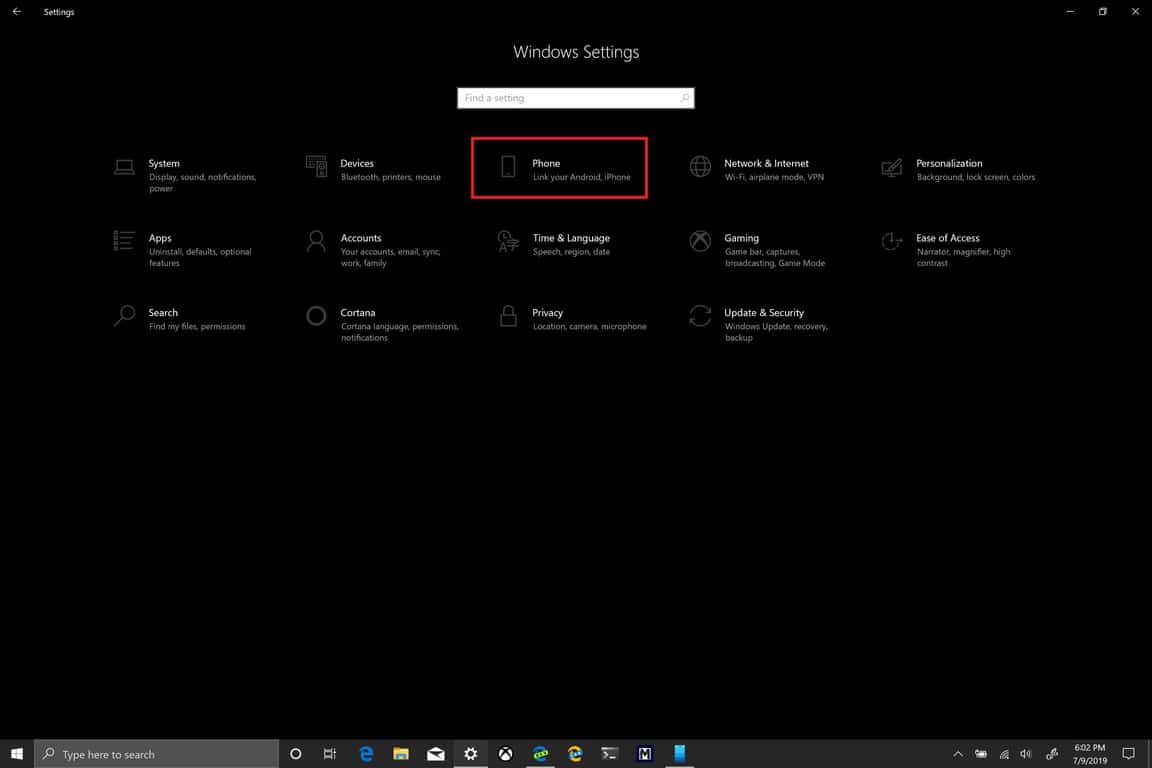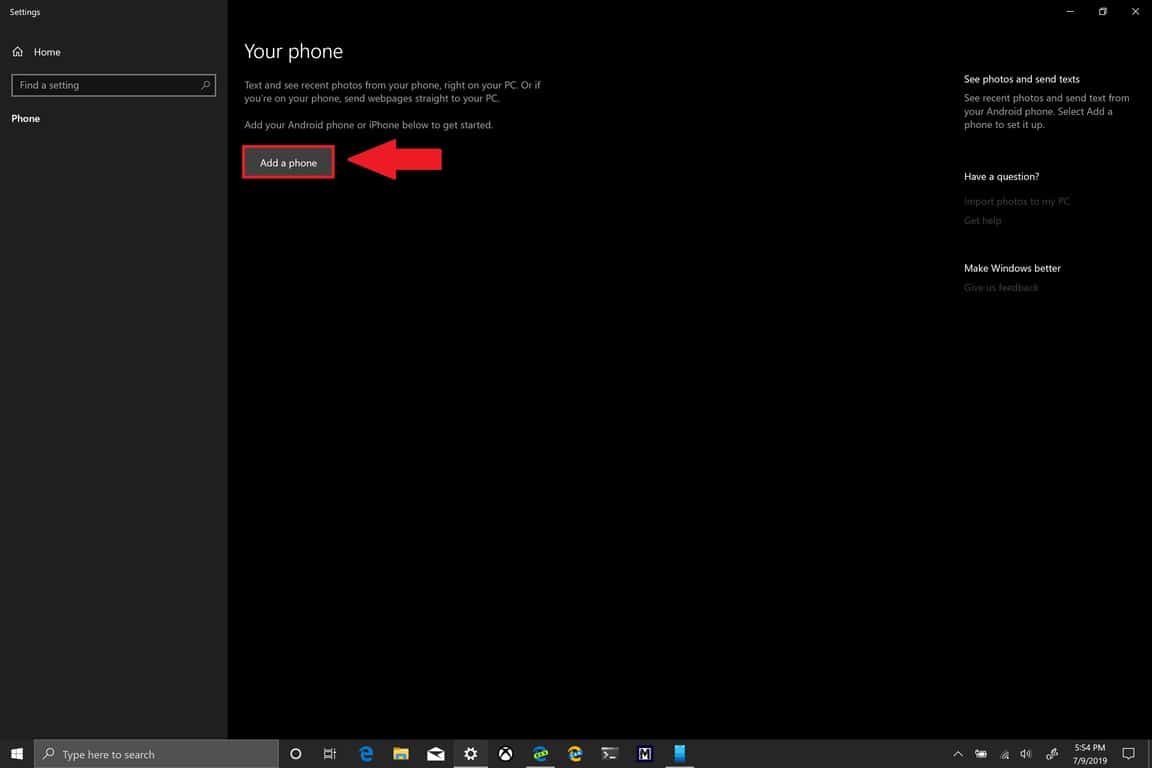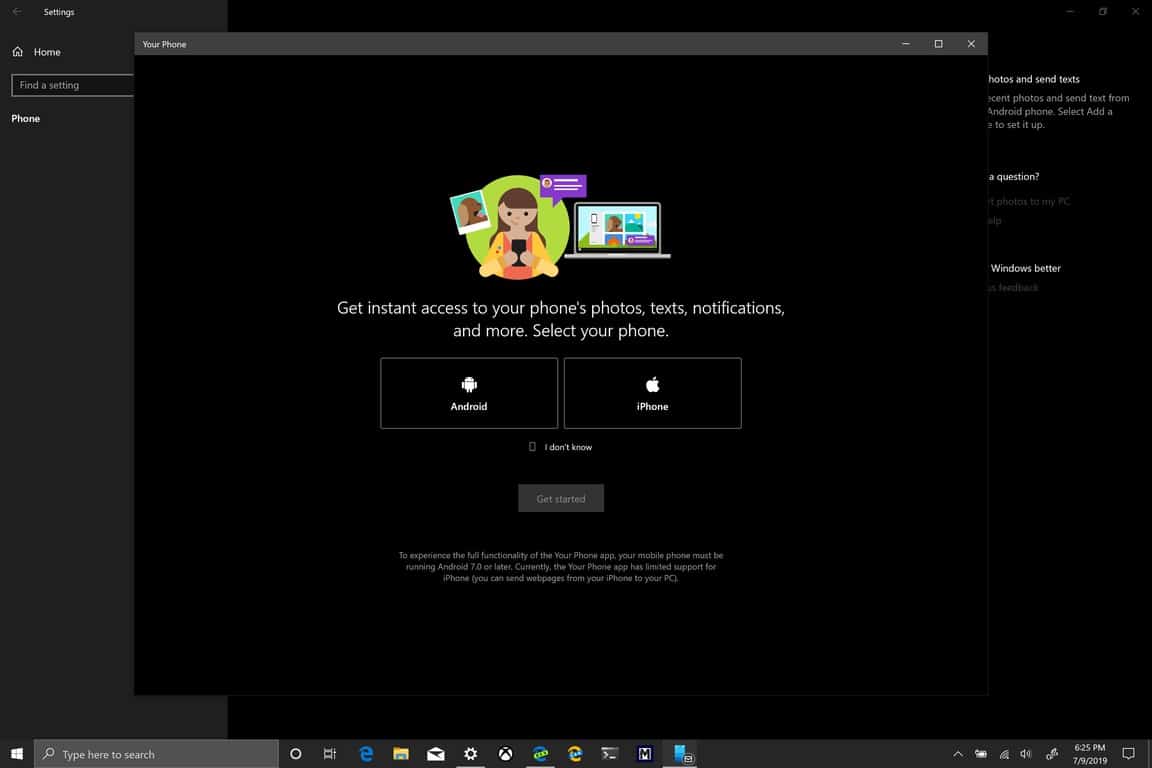Kaip nustatyti ir naudoti telefoną sistemoje „Windows 10“.
Atlikite šiuos veiksmus „Windows 10“ kompiuteryje, kad nustatytumėte ir naudotumėte telefoną.
- Pasirinkite pradžios mygtuką
- Pasirinkite Nustatymai
- pasirinkti telefoną
- Pasirinkite Pridėti telefoną
Toliau vadovaukitės instrukcijomis, kad užbaigtumėte telefono susiejimą su „Windows 10“ kompiuteriu.
„Windows 10“ sistemoje esanti programa „Jūsų telefonas“, naudojama su „Android“ ir „iOS“ skirta programa „Your Phone Companion“, yra vienintelis būdas sinchronizuoti nuotraukas ir tekstinius pranešimus iš išmaniojo telefono su „Windows 10“ kompiuteriu. Galite naudoti programą „Jūsų telefonas“ sistemoje „Windows“. 10 „Windows 10“ Skaitykite ir atsakykite į tekstinius pranešimus, taip pat peržiūrėkite nuotraukas telefone – visa tai neišeidami iš „Windows 10“ kompiuterio. Programėlė „Jūsų telefonas“ jau įdiegta kartu su „Windows 2019“ XNUMX m. spalio mėn. ir naujesnėmis versijomis, todėl nereikia nieko papildomai atsisiųsti .
Pirmiausia turite susieti telefoną su kompiuteriu, kuriame veikia „Windows 10“. Norėdami prijungti telefoną, atlikite šiuos veiksmus „Windows 10“ kompiuteryje.
- Raskite pradžios mygtukas
- Raskite Nustatymai (Spartusis klavišas yra „Windows“ klavišas + i )
- Raskite telefonas
- Raskite pridėti telefoną
Kai pasirinksite pridėti telefoną , būsite pasveikinti su pasisveikinimo ekranu, kad pradėtumėte nustatyti savo telefoną. Turėsite nurodyti telefono numerį, kad „Microsoft“ galėtų atsiųsti tekstinį pranešimą su nuoroda, leidžiančia atsisiųsti programą „Your Phone Companion“ ir baigti telefono susiejimą su kompiuteriu.
Nuoroda reikalinga norint atsisiųsti programą „Your Phone Companion“ į „Android“ arba „iOS“ telefoną. Deja, „iOS“ vartotojai tinklalapius į „Windows 10“ kompiuterius gali siųsti tik naudodami programą Tęsti kompiuteryje iOS sistemoje. Atsižvelgiant į tai, kad Apple trūksta pritaikymo, tai neturėtų stebinti. Jei kyla problemų naudojant „Android“ telefoną, gali reikėti įjungti programų pranešimus, kad jūsų telefono priedas tinkamai veiktų.